ps制作一幅桃花的画
来源:网络收集 点击: 时间:2024-04-02【导读】:
ps制作一幅桃花的画工具/原料more电脑软件方法/步骤1/6分步阅读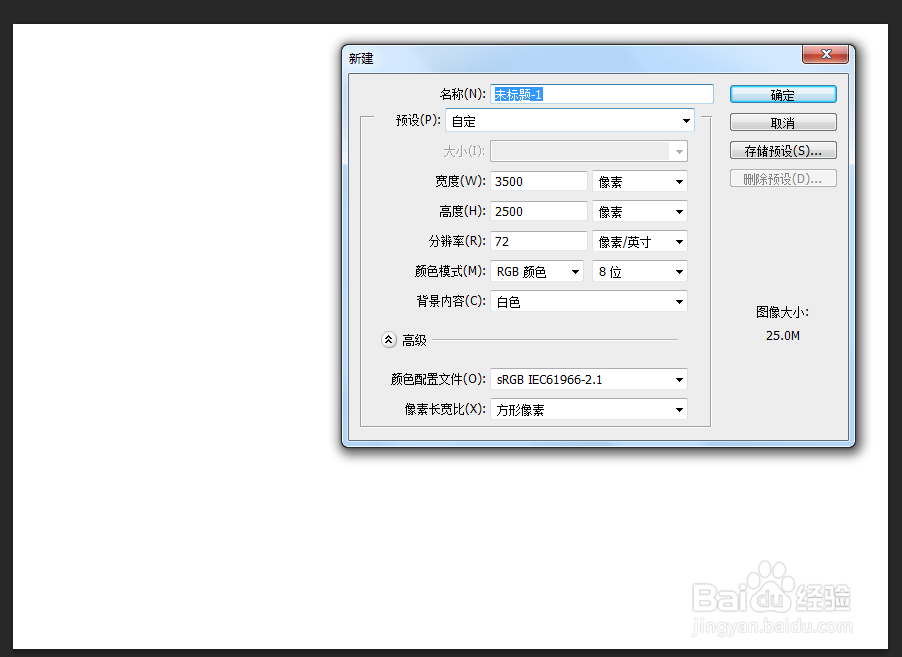
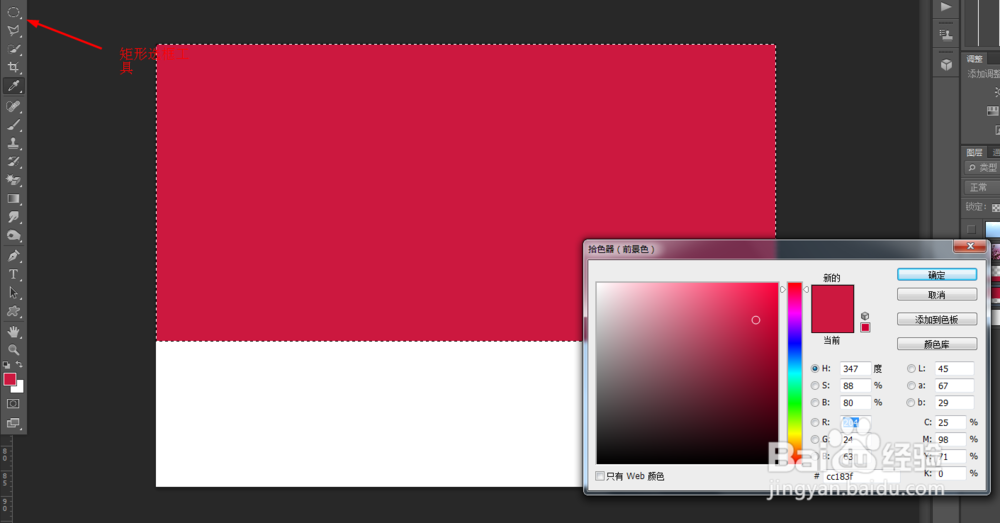 2/6
2/6 3/6
3/6
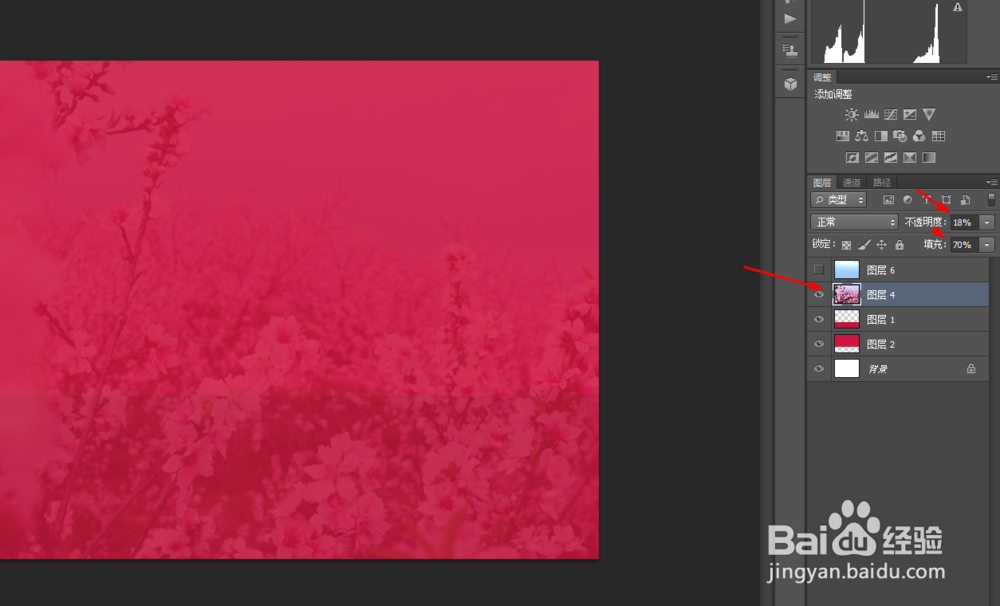 4/6
4/6
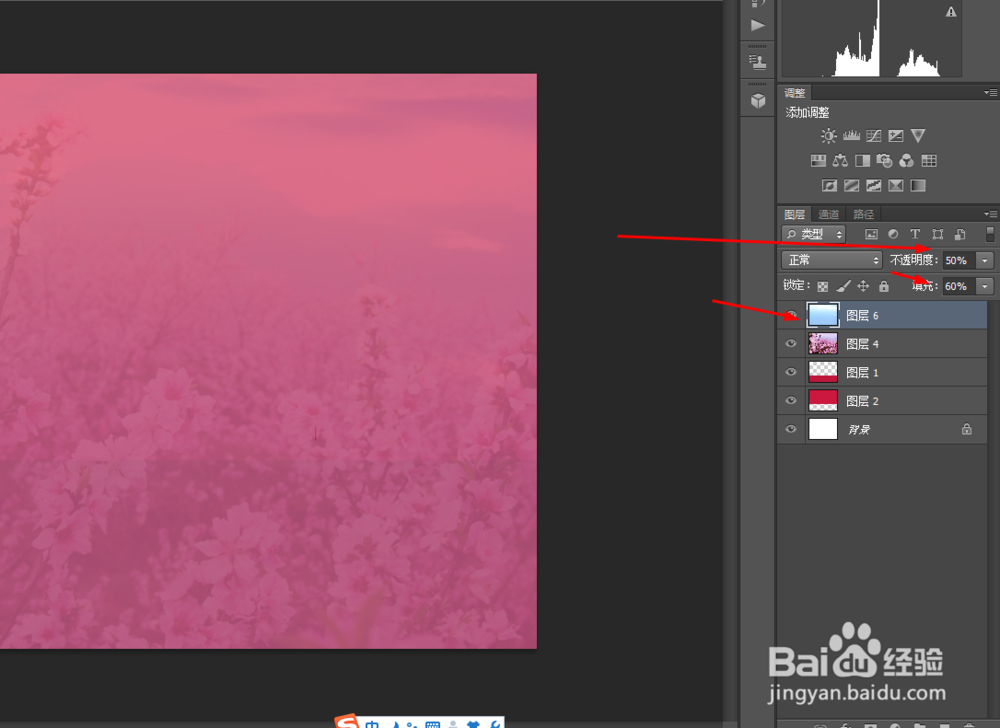 5/6
5/6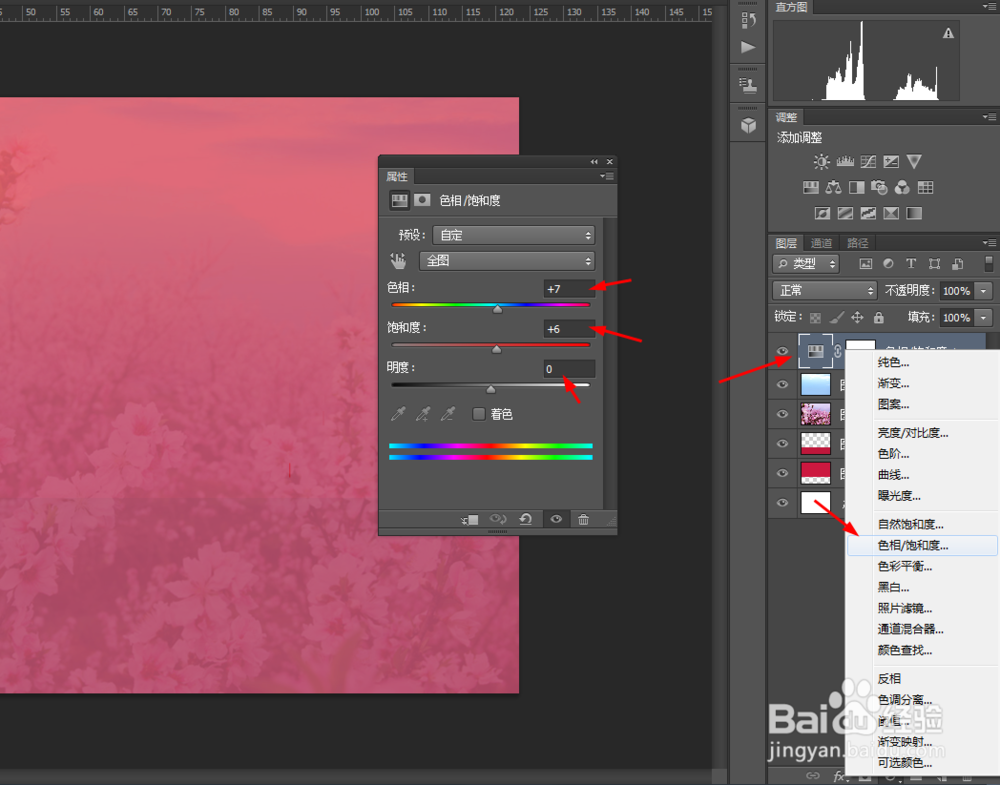 6/6
6/6
在ps软件中,新建一个3500*2500的文档,背景色填充为白色,再新建一个图层,选择矩形选框工具,画一个矩形选区,并填充为红色,如图所示
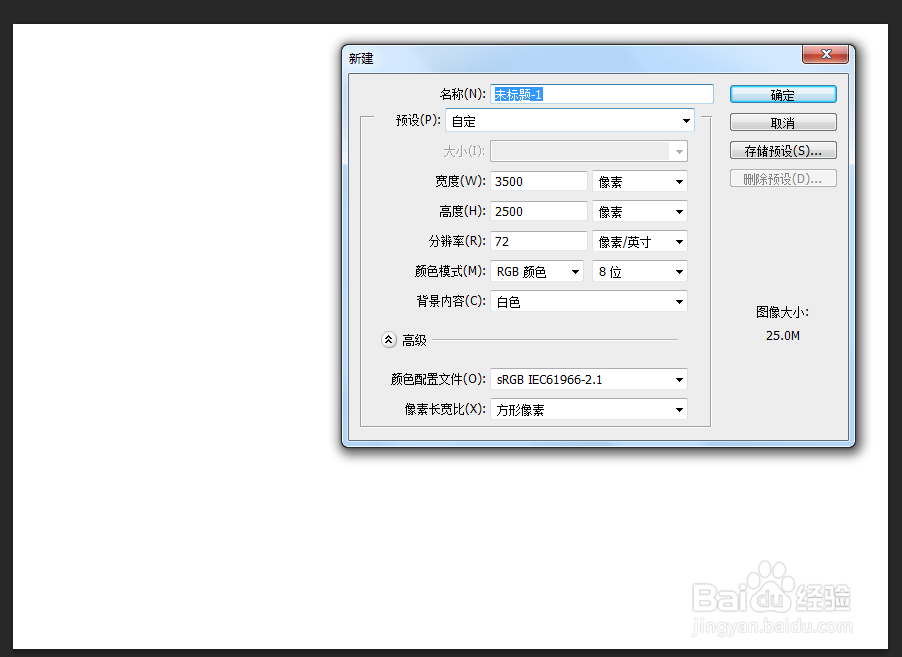
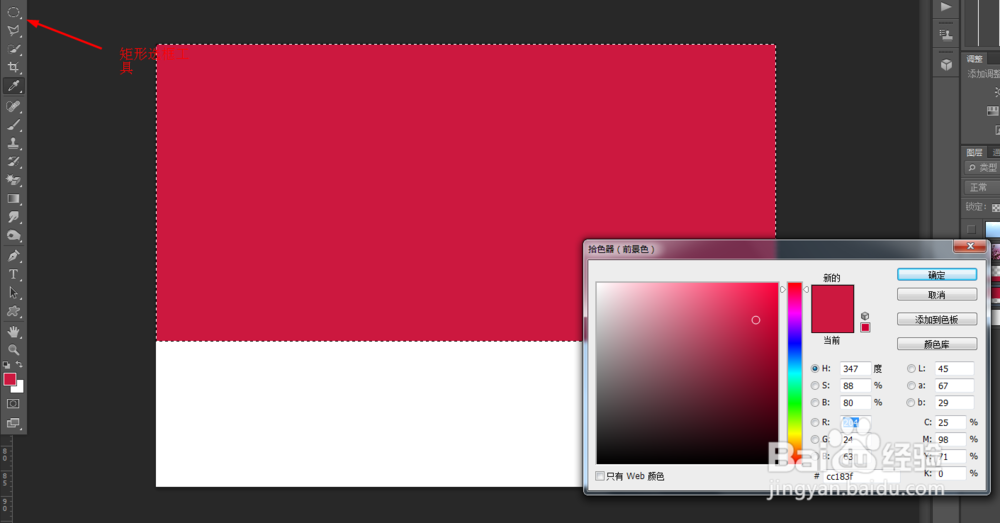 2/6
2/6然后再新建一个图层,用矩形选框工具画一个矩形选框,并填充为深红色,如图所示
 3/6
3/6接着打开一张桃花的图片,再把桃花图层的不透明度改为18%,填充改为70%,如图所示

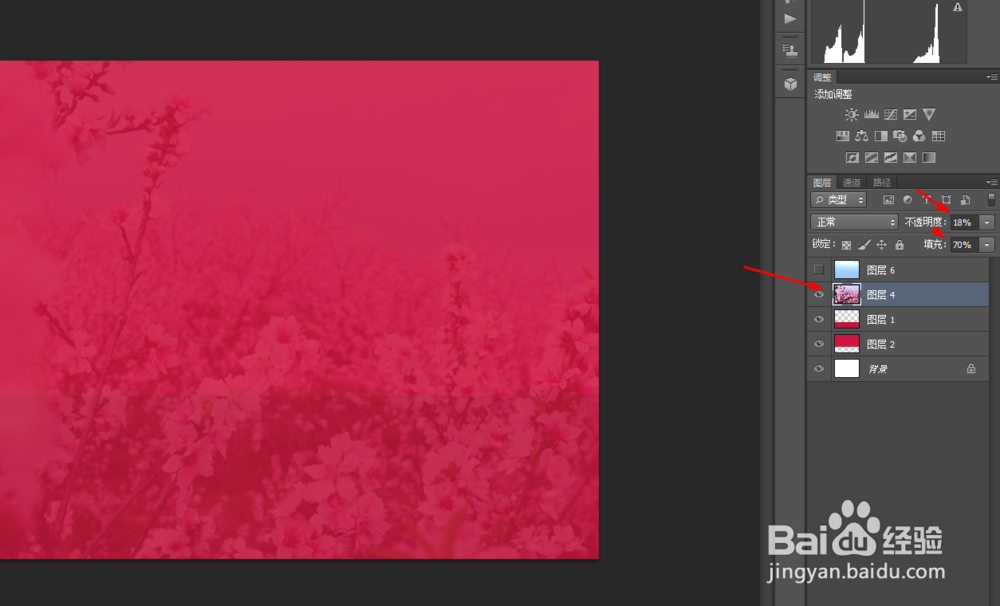 4/6
4/6接下来打开一张天空的图片,再把天空图层的不透明度改为50%,填充改为60%

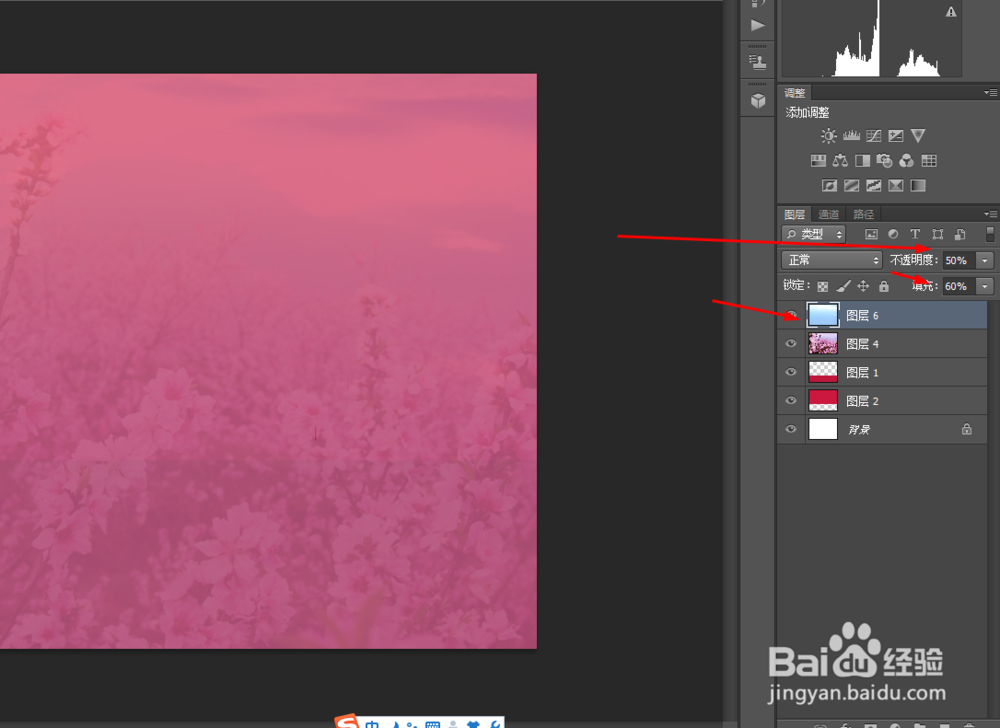 5/6
5/6最后创建色相/饱和度的调整图层,如图所示
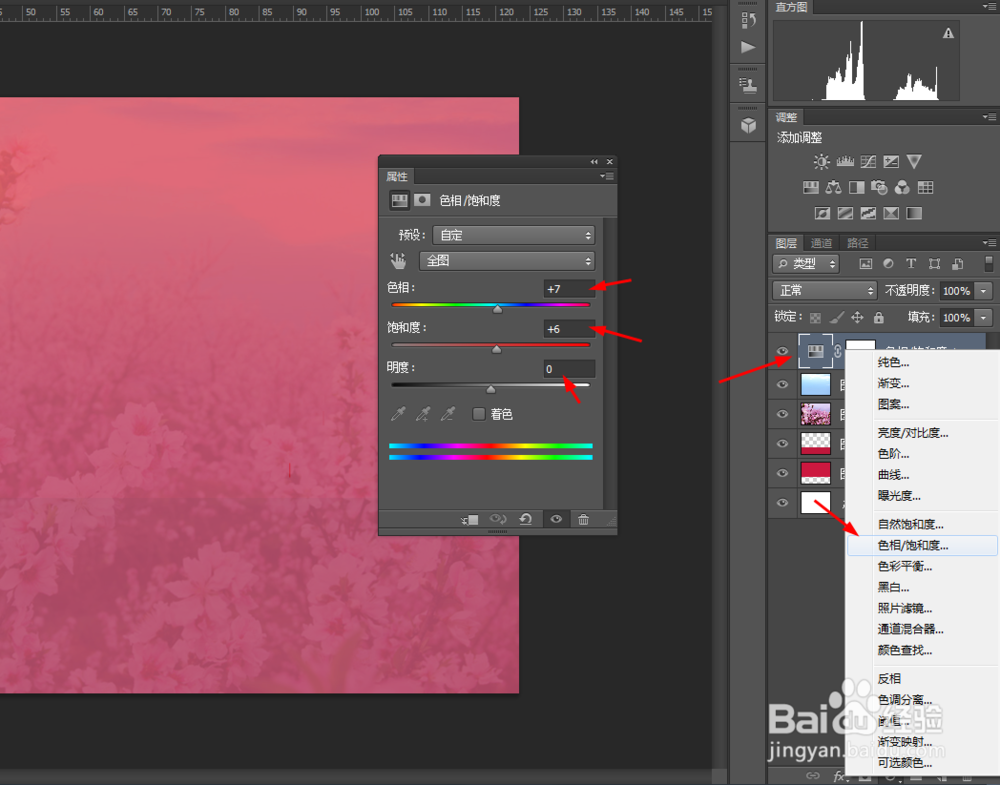 6/6
6/6效果如下图所示

版权声明:
1、本文系转载,版权归原作者所有,旨在传递信息,不代表看本站的观点和立场。
2、本站仅提供信息发布平台,不承担相关法律责任。
3、若侵犯您的版权或隐私,请联系本站管理员删除。
4、文章链接:http://www.1haoku.cn/art_407932.html
上一篇:中石油油卡怎么线上充值
下一篇:wps在哪里裁剪图片
 订阅
订阅